Alle Live Kacheln Tiles deaktivieren Windwos 10
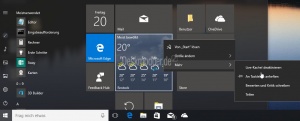
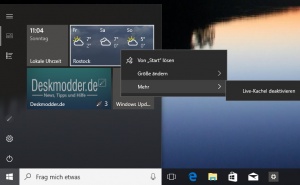
Das Windows 10 Startmenü beinhaltet Kacheln (Tiles), die auch den aktuellen Inhalt z.B. vom Wetter, News, Mails etc. anzeigen können. Wer diese Inhalte nicht angezeigt bekommen möchte, kann bei jeder einzelnen Kachel nun per Rechtsklick die Live-Kachel deaktivieren. Aber das geht auch einfacher und für alle Kacheln auf einmal. Danach werden die Inhalte nicht mehr aktualisiert. Man muss die App einmal starten, damit die Live-Vorschau in der Kachel deaktiviert wird.
Dieses Tutorial ist für die Windows 10 2004 und höher, 1909, 1903, 1809, und darunter geeignet.
- Neu installieren: Windows 10 neu installieren - Tipps und Tricks
- Windows 11 auch ohne TPM und Secure Boot installieren (Interessant für ältere CPUs bzw. PCs)
- Windows 10 ISO Final : 22H2 19045 ISO
- Windows 10 Patchday 9.12.2025 KB5071546 Windows 10 19045.6691
- Windows 10 ESU für Privat
- Windows 10 Consumer ESU Anmeldung (mit oder ohne Microsoft Konto)
Live Kacheln in der Registry deaktivieren, aktivieren:
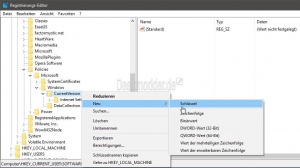
- Windows-Taste + R drücken regedit eingeben und starten.
- Zum Pfad:
HKEY_CURRENT_USER\SOFTWARE\Policies\Microsoft\Windows\CurrentVersion\PushNotifications
- Ist PushNotifications nicht vorhanden, dann
- Rechtsklick auf CurrentVersion -> Neu -> Schlüssel mit dem Namen PushNotifications anlegen
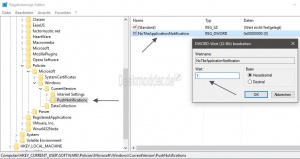
- Im rechten Fenster nun ein Rechtsklick -> Neu -> Neuer DWORD-Wert (32Bit) anlegen mit dem Namen NoTileApplicationNotification
- Diesen Eintrag doppelt anklicken und:
- Wert = 1 - Live Kacheln sind alle deaktiviert
- Wer = 0 , oder Eintrag löschen - Live Kacheln werden wieder angezeigt.
Live Kacheln in den Gruppenrichtlinien deaktivieren, aktivieren:
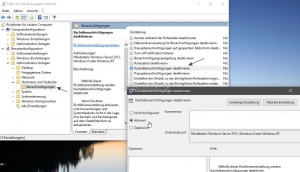
- Windows-Taste + R drücken gpedit.msc eingeben und starten (Nur Pro-Version und höher)
- Benutzerkonfiguration -> Administrative Vorlagen -> Startmenü und Taskleiste -> Benachrichtigungen
- Im rechten Fenster nun Kachelbenachrichtigungen deaktivieren doppelt anklicken
- Auf Aktiviert gestellt, deaktiviert es die Kacheln
- Auf Deaktiviert oder Nicht konfiguriert gestellt - Live Kacheln werden wieder alle angezeigt, wenn sie nicht einzeln deaktiviert wurden.
Das war es auch schon.
Fragen zu Windows 10?
Du hast Fragen oder benötigst Hilfe? Dann nutze bitte unser Forum und nicht die Tipp-Box! Auch Gäste (ohne Registrierung) können bei uns Fragen stellen oder Fragen beantworten. - Link zum Forum | Forum Windows 10
| Neue Tutorials für Windows 10 | Top 10 der Tutorials für Windows 10 | |


